Barva menija Start in opravilne vrstice je bela v sistemu Windows 11 zaradi uporabljene privzete teme. Windows 11 ponuja veliko možnosti za prilagajanje opravilne vrstice in ena takih možnosti je drugačna barva za opravilno vrstico.
Če želite prilagoditi barvo opravilne vrstice Windows 11, preberite ta članek. Tukaj smo našteli korake, ki jim lahko sledite, da spremenite barvo opravilne vrstice v računalniku z operacijskim sistemom Windows 11.
Spremenite barvo opravilne vrstice Windows 11
1. Desni klik na katerem koli praznem prostoru na vašem namizje in izberite Prilagodite v kontekstnem meniju, ki se prikaže.

2. Enkrat na Nastavitve prilagajanja strani, izberite možnost Barve na desni strani.
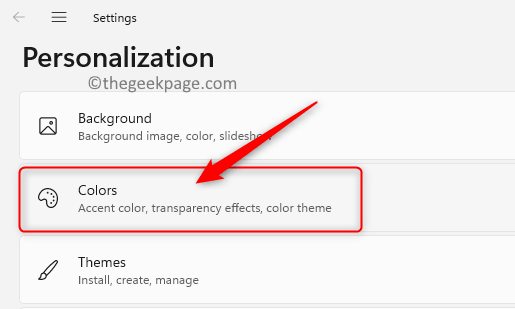
OGLAŠEVANJE
3. Uporabite spustni meni, povezan z Izberite svoj način in izberite Po meri s seznama možnosti.

4. Zdaj boste videli še dve nastavitvi. Kliknite spustni meni, povezan z Izberite privzeti način Windows in izberite Temno možnost.
Opomba: Tukaj morate izbrati Temno možnost načina, kot v Svetloba ne morete spremeniti barve opravilne vrstice.
5. Izberite možnost Svetloba v spustnem meniju poleg Izberite privzeti način aplikacije.

6. Razširite Poudarjena barva s klikom nanj. Tu lahko izberete katero koli barvo, ki jo želite.
7. Windows 11 privzeto ne prikazuje barve poudarka v meniju Start in opravilni vrstici. Spremenite konfiguracijo, tako da ima opravilna vrstica barvo poudarka v sistemu Windows11.
8. Vklopite stikalo zraven Prikaži barvo poudarka na Start in opravilni vrstici. Takoj, ko to storite, boste v opravilni vrstici in meniju Start videli trenutno izbrano barvo poudarka.
Opomba: Če je ta možnost zatemnjena, to pomeni, da načini Windows in aplikacije niso bili pravilno nastavljeni. V tem primeru se prepričajte, da sledite Koraki 3 – 5 pravilno omogočiti to možnost.

9. Če želite spremeniti barvo poudarka, se prepričajte, da je nastavljena na Priročnik z uporabo spustnega menija, povezanega z Poudarjena barva možnost.
Kliknite na barva da izberete določeno barvo.

Če želite katerega druga barva, nato kliknite na Oglejte si barve gumb poleg Barve po meri.
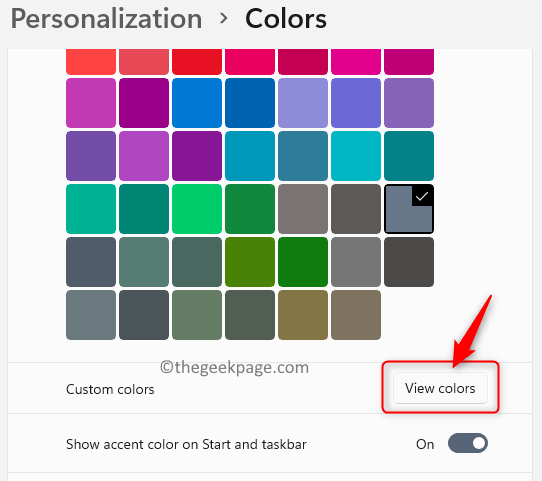
tukaj, izberite barvo po vaši izbiri in nato kliknite na Končano.

Opomba: Če je barva poudarka nastavljena na avtomatsko, Windows 11 samodejno izbere barvo. Uporabiti morate Priročnik možnost izbire določene barve.
to je to.
Upamo, da vam je ta članek moral pomagati spremeniti barvo opravilne vrstice v sistemu Windows 11. V komentarjih nam sporočite, ali je bil ta članek dovolj informativen za vas.
Korak 1 - Prenesite orodje za popravilo računalnika Restoro od tukaj
2. korak – Kliknite Začni skeniranje, da samodejno poiščete in odpravite katero koli težavo z računalnikom.


